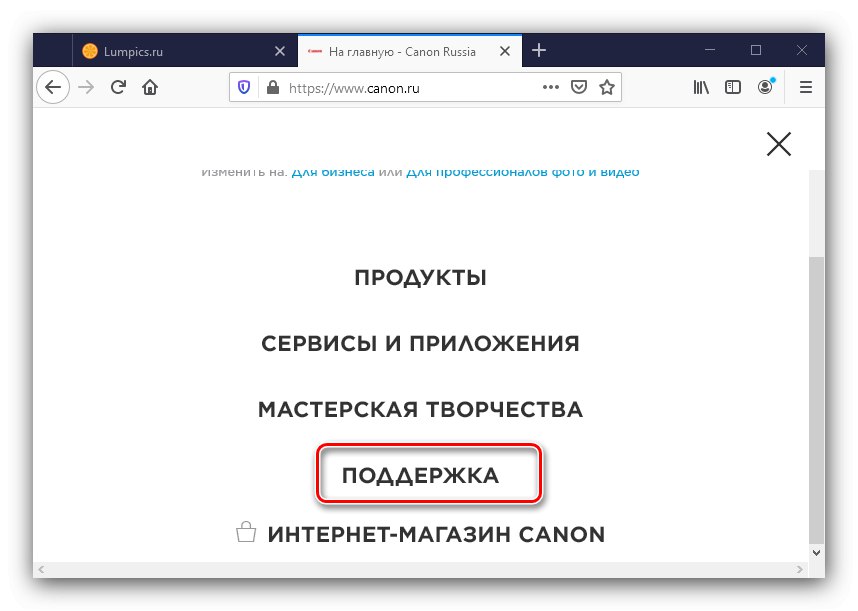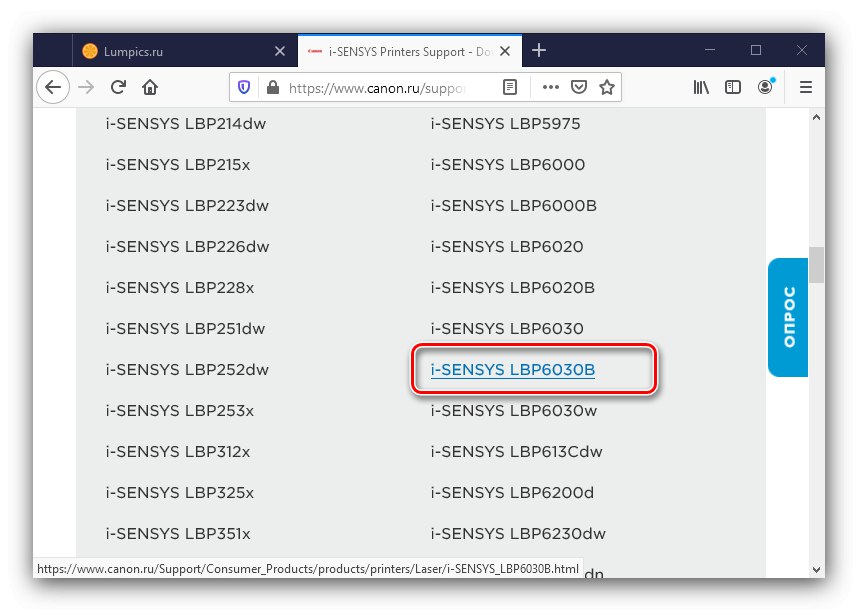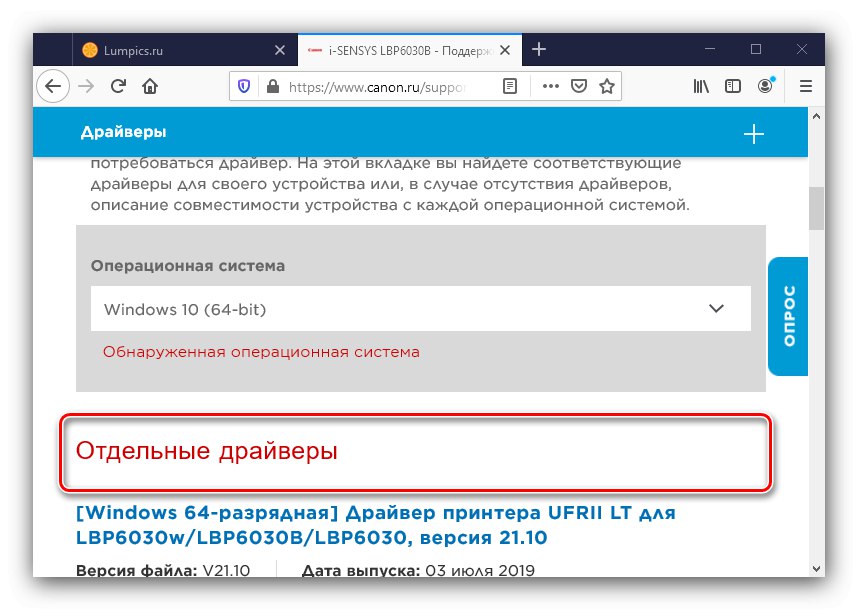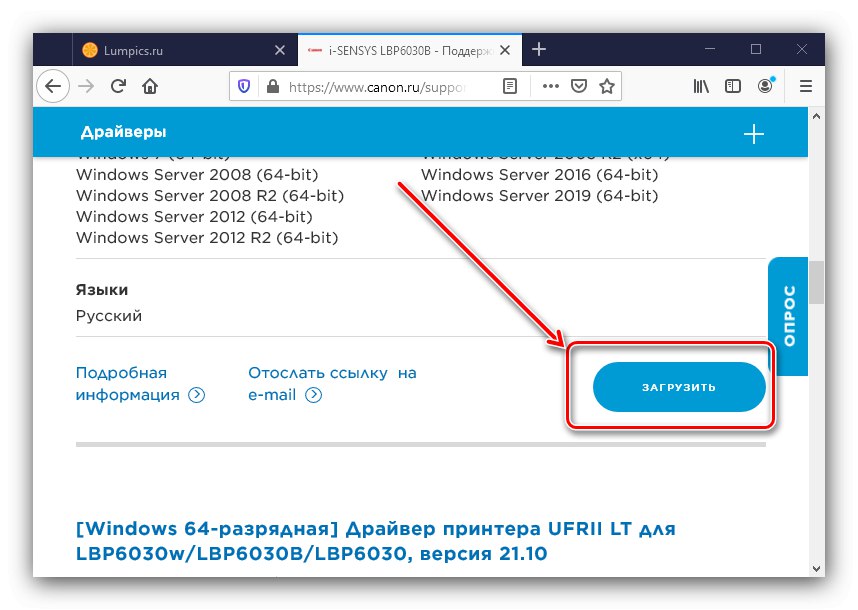Mezi produkty společnosti Canon je široká škála kancelářského vybavení, od skenerů až po tiskárny. Jejich zástupcem je zařízení LBP6030B. Byla vydána již dávno, což mnoha uživatelům ztěžuje získání vhodných ovladačů. Chceme tento úkol usnadnit a zvážit možné způsoby stahování softwaru pro dané zařízení.
Stažení softwaru LBP6030B
Ovladače pro všechny tiskárny Canon lze získat několika způsoby. Každý z nich má své vlastní charakteristiky a nuance, proto doporučujeme, abyste se se všemi seznámili a teprve poté si vybrali ten, který je vhodný pro konkrétní situaci.
Metoda 1: Web Canon
Začněme s průvodcem po získání požadovaného softwaru z oficiálních webových stránek výrobce.
- Na otevřené stránce klikněte na položku "Podpěra, podpora".
![Otevřená podpora pro stahování ovladačů pro Canon LBP6030B z oficiálního zdroje]()
Dále vyberte možnost „Stahování a nápověda“.
- Měl by se spustit formulář pro vyhledávání zařízení, který má dva způsoby použití. Prvním z nich je ruční výběr na základě řady kritérií, jako je typ zařízení, řada a modelová řada.
![Vyhledejte podle kritérií pro stažení ovladačů pro Canon LBP6030B z oficiálního zdroje]()
Druhým, pohodlnějším, je přímé vyhledávání podle názvu modelu: zadejte klíč do textového pole
LBP6030B, pak klikněte levým tlačítkem na jeden z výsledků v rozevíracím seznamu. - Pomocí výše uvedených kroků se dostanete na stránku podpory cílové tiskárny. Během procesu načítání zpravidla web nezávisle určuje verzi a bitovost operačního systému, se kterým došlo k požadavku. Pokud potřebujete ovladač pro jiný systém (například macOS), použijte blok "Operační systém" a nastavte požadované parametry sami.
- Blok se stahovatelnými materiály se nazývá „Samostatní řidiči“, jdi na to.
![Samostatné ovladače pro stahování softwaru pro Canon LBP6030B z oficiálního zdroje]()
Zobrazí se seznam ovladačů. Nejnovější verze je obvykle v horní části seznamu, klikněte na tlačítko "Načítání" zahájit stahování.
![Začněte stahovat ovladače pro Canon LBP6030B z oficiálního zdroje]()
Budete muset přijmout licenční smlouvu.
- Po stažení spusťte spustitelný soubor instalačního programu a nainstalujte ovladač podle pokynů na obrazovce.
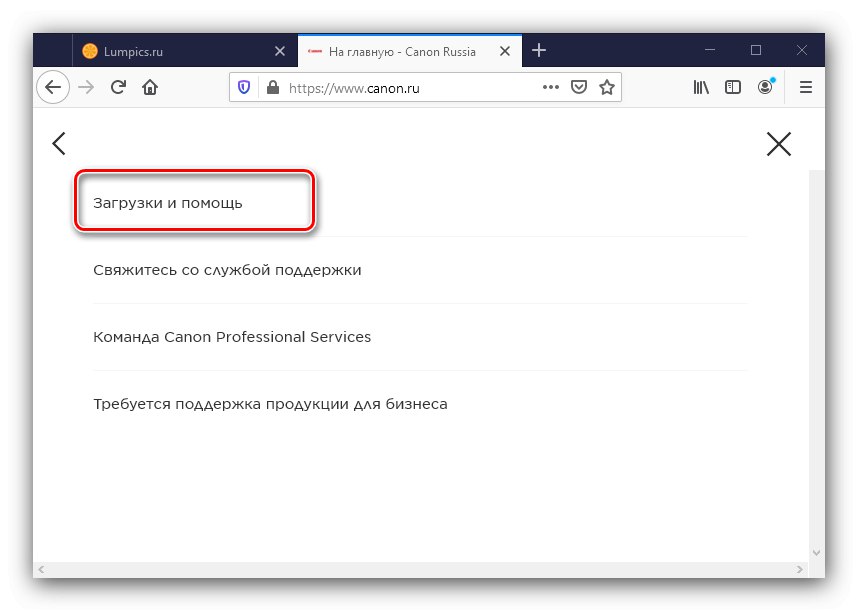
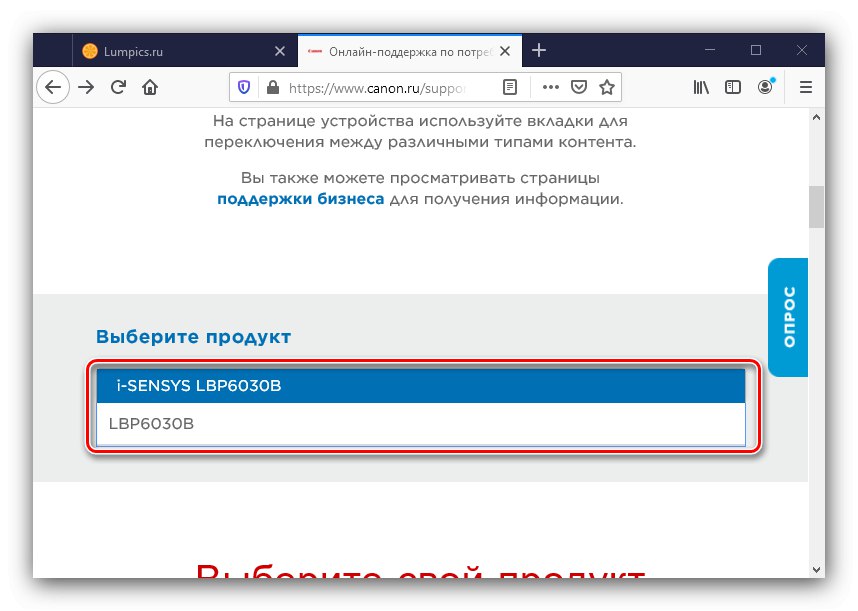
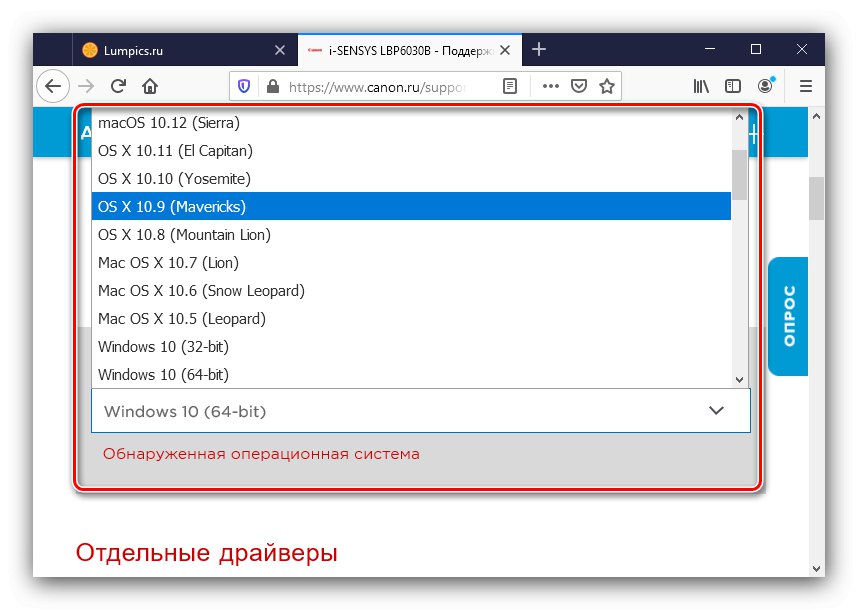

Stahování ovladače z oficiálních stránek zaručuje maximální kompatibilitu a výkon systémového softwaru, takže můžeme tuto metodu doporučit jako preferovanou.
Metoda 2: Nástroj pro stažení ovladače
Používání oficiálních webových stránek může být neúčinné, zejména pokud potřebujete získat ovladač pro starší operační systémy, jako je Windows XP. V takových situacích přijde na pomoc uživatelům řešení třetí strany ve formě programu pro automatický výběr a stahování softwaru pro určité počítačové komponenty. Dáváme vám do pozornosti srovnávací přehled nejlepších představitelů tohoto segmentu.
Více informací: Nejlepší software pro instalaci ovladačů
Z řešení uvedených v článku si všimneme tohoto nástroje DriverPack řešení - je určen pro nezkušené uživatele, proto má nejpřátelštější rozhraní a podporu pro ruský jazyk. K vašim službám je také instrukce o efektivním používání tohoto nástroje.
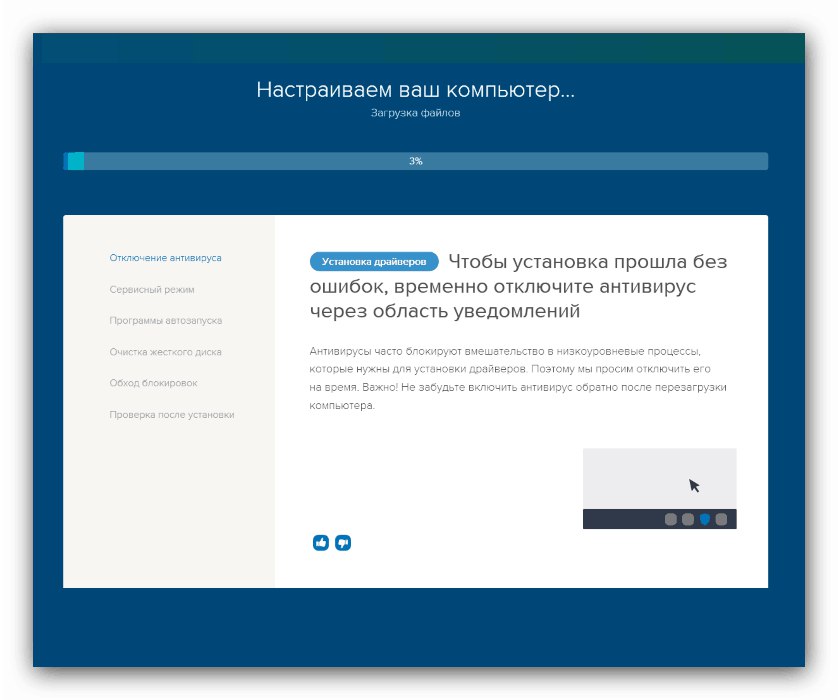
Lekce: Aktualizace ovladačů pomocí řešení DriverPack
Metoda 3: ID tiskárny
Periferní zařízení, interní i externí, jsou v systému správně identifikována podle názvu hardwaru ve formě identifikačního kódu, který pro tiskárnu LBP6030B vypadá takto:
USBPRINTCANONLBP6030 / 6040 / 60589C
Tato posloupnost je užitečná při hledání ovladačů pro daný model - měli byste použít některý ze specializovaných vyhledávačů (například GetDrivers), zadat tam přijaté ID a zobrazit výsledky. Postup se všemi možnými nuancemi je podrobně popsán v samostatné příručce.
Lekce: Vyhledejte ovladače podle ID zařízení
Metoda 4: Systémové nástroje systému Windows
Pokud vám výše uvedené metody z nějakého důvodu nevyhovují, možnou cestou ze situace je použití ovladačů systému pro LBP6030B pomocí systémových nástrojů Windows.To nám pomůže "Správce zařízení", ve kterém je integrovaný nástroj, který umožňuje získat software pro danou tiskárnu. Naše stránka již obsahuje podrobné pokyny, jak ji používat, proto si ji zkontrolujte na níže uvedeném odkazu.
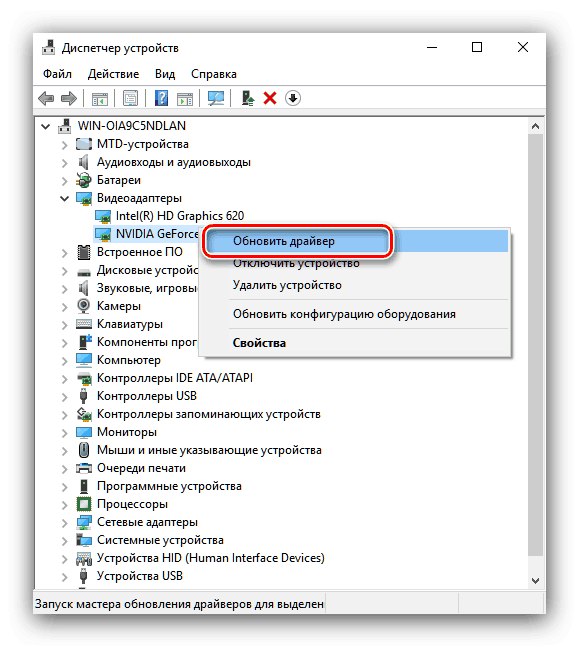
Lekce: Načítání ovladačů pomocí systému
Závěr
Tímto končí náš přehled metod vyhledání a stažení ovladačů pro tiskárnu Canon i-SENSYS LBP6030B. Existuje několik možností řešení problému, ale všechny jsou snadno proveditelné.